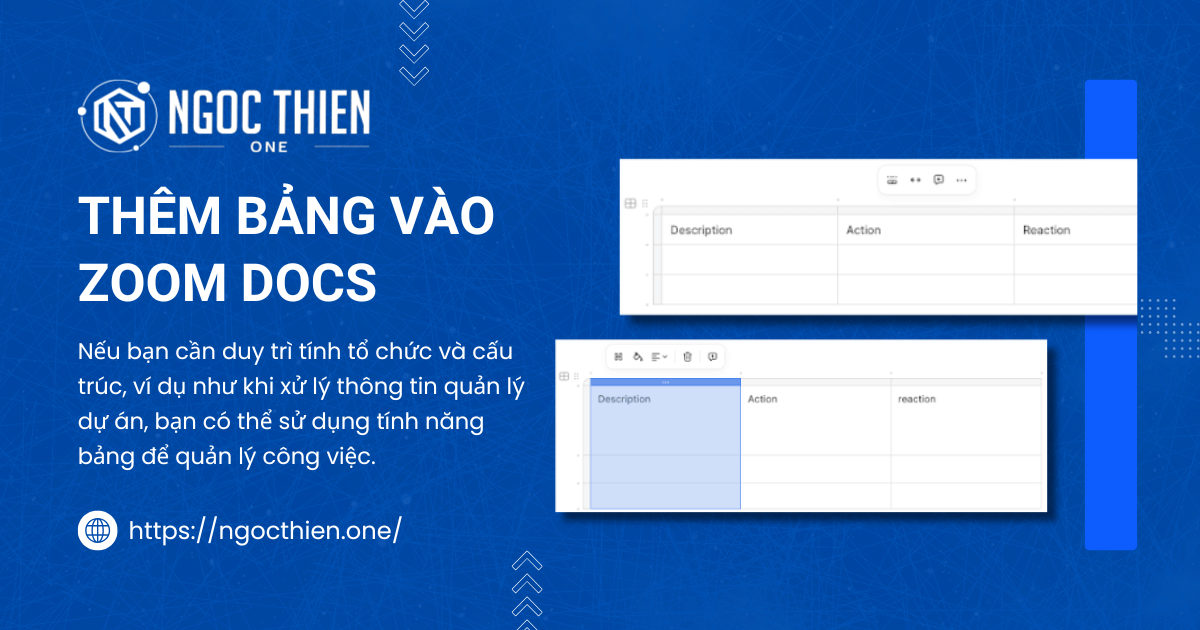Nếu bạn cần duy trì tính tổ chức và cấu trúc, ví dụ như khi xử lý thông tin quản lý dự án, bạn có thể sử dụng tính năng thêm bảng vào Zoom Docs để quản lý công việc. Cho dù bạn đang bắt đầu từ đầu hay nhập từ một bảng tính khác, bạn có thể sử dụng bảng để quản lý công việc một cách hiệu quả.
Yêu cầu khi sử dụng bảng Zoom Docs
- Tài khoản Basic, Pro, Pro Plus, Business, Business Plus, Education, hoặc Enterprise
- Ứng dụng Zoom Desktop cho Windows, macOS hoặc Linux: phiên bản 6.1.6 hoặc cao hơn
- Ứng dụng Zoom Mobile cho Android hoặc iOS: phiên bản 6.1.6 hoặc cao hơn
- Zoom Docs được quản trị viên bật
Hướng dẫn cách thêm bảng vào Zoom Docs chi tiết
Cách tạo bảng cơ bản trong Zoom Docs
Bạn có thể tạo một bảng cơ bản để cung cấp cách tổ chức dữ liệu cơ bản mà không cần chức năng phân tích.
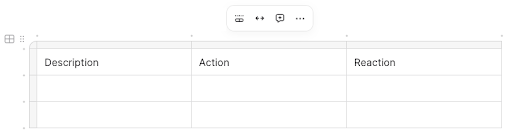
- Tạo tài liệu của bạn.
- Trên một dòng trống, nhập/ từ menu Slash hoặc từ thanh công cụ soạn thảo văn bản, nhấp vào biểu tượng dấu cộng +, sau đó chọn Table.
Một bảng gồm 3 cột và 3 hàng sẽ được hiển thị. - (Tùy chọn) Di chuột qua bảng, nhấp vào biểu tượng kéo
 và chọn Chuyển đổi thành Bảng dữ liệu để nâng cấp bảng cơ bản thành bảng dữ liệu.
và chọn Chuyển đổi thành Bảng dữ liệu để nâng cấp bảng cơ bản thành bảng dữ liệu.
Quản lý một ô
- Nhấp vào bên trong ô để thêm hoặc xóa nội dung trong ô đó.
Quản lý một hàng
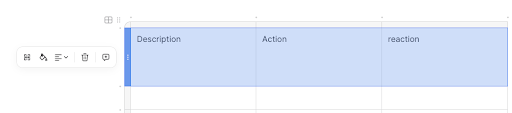
- Nhấp vào một hàng, sau đó nhấp vào một trong những mục sau:
- Biểu tượng hợp nhất ô để hợp nhất hoặc tách các ô trong hàng.
Biểu tượng màu ô để tô màu cho hàng. - Biểu tượng căn chỉnh văn bản để căn chỉnh văn bản trong hàng.
- Biểu tượng thùng rác để xóa hàng.
- Biểu tượng bình luận để lại bình luận.
- Biểu tượng hợp nhất ô để hợp nhất hoặc tách các ô trong hàng.
Quản lý một cột
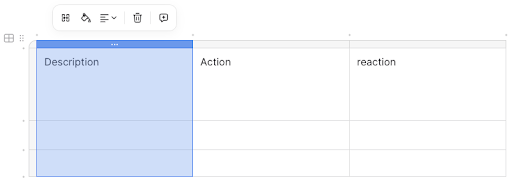
Nhấp vào một cột, sau đó nhấp vào một trong những mục sau:
- Biểu tượng hợp nhất ô để hợp nhất hoặc tách các ô trong cột.
- Biểu tượng màu ô để tô màu cho cột.
- Biểu tượng căn chỉnh văn bản để căn chỉnh văn bản trong cột.
- Biểu tượng thùng rác để xóa cột.
- Biểu tượng bình luận để lại bình luận.
Quản lý toàn bộ bảng cơ bản
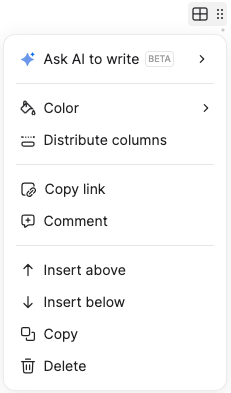
- Ở phía trên bên trái của bảng, nhấp vào biểu tượng kéo
 để di chuyển bảng.
để di chuyển bảng. - Nhấp vào sáu chấm dọc
 để thực hiện các thao tác sau:
để thực hiện các thao tác sau:
- Sử dụng AI để hỗ trợ viết nội dung.
- Thay đổi màu của bảng.
- Phân phối các cột.
- Sao chép liên kết của Zoom Docs.
- Bình luận về bảng
- Chèn nội dung vào phía trên bảng.
- Chèn nội dung bên dưới bảng.
- Sao chép bảng.
- Xóa bảng.
Cách tạo bảng dữ liệu trong Zoom Docs
Bạn có thể tạo bảng dữ liệu để thu thập, sắp xếp và theo dõi dữ liệu, giúp quản lý dự án, theo dõi nhiệm vụ và tiến độ, cũng như quản lý nhiều tài sản dữ liệu khác nhau.
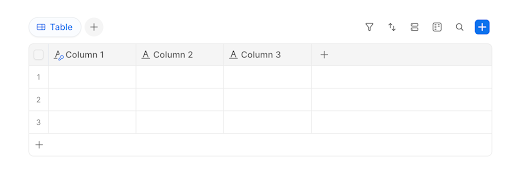
- Tạo tài liệu của bạn.
- Trên một dòng trống, nhập/ từ menu Gạch chéo hoặc từ thanh công cụ soạn thảo văn bản, nhấp vào biểu tượng dấu cộng +, sau đó chọn Bảng dữ liệu.
Một bảng gồm 3 cột và 3 hàng sẽ được hiển thị.
Lưu ý: Đảm bảo không có khoảng trắng hoặc thụt lề trên dòng đó. - (Tùy chọn) Di chuột qua bảng, nhấp vào biểu tượng kéo
 và chọn Chuyển đổi thành Bảng để đơn giản hóa bảng dữ liệu thành bảng cơ bản.
và chọn Chuyển đổi thành Bảng để đơn giản hóa bảng dữ liệu thành bảng cơ bản.
Quản lý một ô
- Nhấp vào bên trong ô để thêm hoặc xóa nội dung trong ô đó.
Quản lý một hàng
Để quản lý một hàng, hãy thực hiện như sau:
- Ở bên trái của hàng, nhấp vào sáu chấm dọc
 hoặc kiểm tra số của nó để mở rộng, thêm bình luận, sao chép, xóa, v.v.
hoặc kiểm tra số của nó để mở rộng, thêm bình luận, sao chép, xóa, v.v. - Ở cuối hàng cuối cùng, nhấp vào biểu tượng dấu cộng để thêm hàng mới.
Quản lý một cột
Để quản lý một cột, hãy thực hiện như sau:
- Chọn một cột.
- Nhấp đúp vào tiêu đề cột để thực hiện các thao tác sau:
- Name: Nhập văn bản.
- Type: Chọn một loại như số, tiền tệ, lựa chọn nhiều, công thức, ngày tháng, v.v.
- More options: Cung cấp mô tả và các tùy chọn khác.
- Nhấp vào Save.
- Ở bên phải tiêu đề cột, nhấp vào mũi tên xuống
 để chỉnh sửa, sao chép, sắp xếp, v.v.
để chỉnh sửa, sao chép, sắp xếp, v.v. - Ở bên phải cột cuối cùng, nhấp vào biểu tượng dấu cộng
 để thêm cột mới.
để thêm cột mới.
Thêm công thức vào bảng dữ liệu của bạn làm ví dụ
- Nhấp đúp vào tiêu đề của một cột trong bảng dữ liệu mà bạn đã tạo.
- Trong mục Type, chọn Formula.
- Trong Formula editor, hãy nhấp vào hộp để chỉnh sửa công thức, sau đó nhấp vào Save.
- Trong mục More options, hãy thêm Description theo ý muốn.
- Nhấp vào Save.
- (Tùy chọn) Nhấp đúp vào ô trống để chỉnh sửa công thức, sau đó nhấp vào Save.
Lưu ý: Bạn có thể nhập hoặc chọn các cột tham chiếu trong bảng.
Quản lý toàn bộ bảng dữ liệu
- Ở phía trên bên trái của bảng, nhấp vào biểu tượng kéo
 để di chuyển bảng.
để di chuyển bảng. - Nhấp vào sáu chấm dọc
 để thực hiện các thao tác sau:
để thực hiện các thao tác sau:
- Sử dụng AI để hỗ trợ viết nội dung.
- Sao chép liên kết của Zoom Docs.
- Chèn nội dung ở trên hoặc dưới bảng.
- Bình luận về bảng
- Sao chép bảng.
- Xóa bảng.
Thay đổi chế độ xem bảng Dữ liệu
- Ở góc trên bên trái của bảng Dữ liệu, nhấp vào biểu tượng dấu cộng
 , chọn một trong những mục sau:
, chọn một trong những mục sau:
- Table view, để hiển thị chế độ xem lưới hoặc chế độ xem danh sách theo định dạng bảng có cấu trúc.
- Board view, hiển thị dữ liệu dưới dạng thẻ được sắp xếp thành các cột, thể hiện các giai đoạn khác nhau trong quy trình của bạn.
- Calendar vie, để hiển thị lịch vào tài liệu của bạn.
- Gallery view, để hiển thị thư viện vào tài liệu của bạn.
- (Tùy chọn) Ở đầu bảng, nhấp vào chế độ xem, sau đó nhấp vào biểu tượng thêm
 , rồi chọn một trong những mục sau:
, rồi chọn một trong những mục sau:
- Rename: Đổi tên chế độ xem.
- Change view to: Thay đổi chế độ xem thành một loại chế độ xem khác.
- Copy link to view: Sao chép liên kết của chế độ xem.
- Duplicate: Sao chép chế độ xem.
- Delete: Xóa chế độ xem.
Cách tạo bảng từ bảng tính
- Mở tài liệu của bạn trong Zoom Docs và bảng tính.
- Từ bảng tính, hãy sao chép nội dung, sau đó dán vào tài liệu.
Một bảng sẽ được tạo trong tài liệu với nội dung đã dán. - (Tùy chọn) Ở góc trên bên trái của bảng, nhấp vào sáu chấm dọc
 để quản lý bảng.
để quản lý bảng.